A Hulu egy másik streaming szolgáltatás, amely kiegészíti szórakozási lehetőségeink arzenálját. A filmektől a tévéműsorokig és dokumentumfilmekig a szolgáltatás havi 5,99 dollártól kezdődik. Az előfizetéshez gyakran futnak speciális ajánlatok, amelyek más szolgáltatásokkal, például a Spotify-val és a Disney+-szal futhatnak.
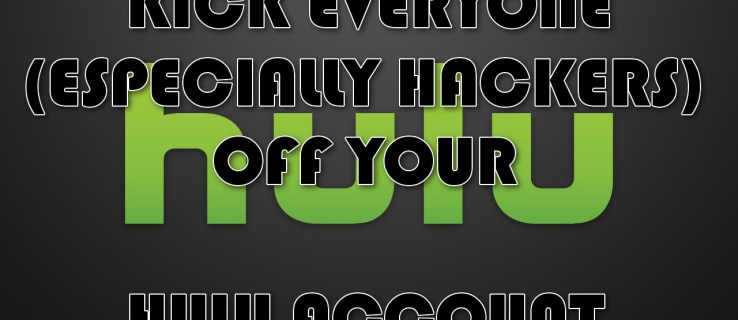
Akár élő tévéadási lehetőségeket is kaphat, ami azt jelenti, hogy helyettesítheti a hagyományos kábeles és műholdas műsorokat. A streamelési szolgáltatásokat gyakran megosztják barátok és családtagok között. A vállalat által tapasztalt bevételkiesés leküzdése érdekében korlátozott számú adatfolyamot vezettek be. Ez azt jelenti, hogy egyszerre csak annyi ember nézhet műsort.

Amikor megpróbál utolérni kedvenc műsorát, hibaüzenetet kaphat, amely szerint jelenleg nem érhetők el streamek, vagy valaki illetéktelenül fér hozzá a fiókjához.

Ha ezzel a kínos helyzettel szembesül, más felhasználókat is indíthat fiókjából.
Olvasson tovább, és szerezzen utasításokat a következő lépésekről, amelyek ennek megvalósításához szükségesek…
Gyanús tevékenység
Lehet, hogy már tudja, ki használja a Hulu-fiókját, vagy talán csak gyanítja, hogy valaki más. Akárhogy is, vannak árulkodó jelek, amelyek arra utalnak, hogy valaki más használja az Ön Hulu-fiókját.
Valószínűleg a legnagyobb piros zászló, hogy valaki más is használja vagy használta Hulu-fiókját, mint te, az az, hogy furcsa választásokat fedez fel az ajánlott filmekben. A Hulu rendelkezik egy olyan funkcióval, amely rendszerezi az összes tartalmat, amelyet éppen néz, de még nem fejezte be.
Ha ebbe a szakaszba néz, olyan műsorokat vagy filmeket láthat, amelyeket még nem nézett meg. Ez nem hiba, azt jelenti, hogy valaki más használja a profilodat tartalom streamelésére.
A Hulu lehetővé teszi különböző profilok hozzáadását, hogy mindenki tartalma külön maradjon. Van egy fő profil, amelynek az Öné kell lennie, ha létrehozza a fiókot, és lehetnek mások is. A profilok általában megjelennek, de ha nem kell mást tennie, kattintson a profil ikonra a Hulu felületének jobb felső sarkában.
Innen kattintson a „Profilok kezelése” elemre, hogy megnézze, vannak-e olyanok, amelyek nem tartoznak ide.

Egyéb, esetleg komolyabb jelzők a megváltozott elérhetőségi adatok és bejelentkezési figyelmeztetések. Ha kapott egy e-mailt a Hulutól, hogy új bejelentkezés történt, érdemes megvizsgálni.
Azt is ellenőriznie kell, hogy e-mailje naprakész-e: kattintson a profilra a jobb felső sarokban, és válassza a „Fiók” lehetőséget. Itt láthatja, hogy megváltozott-e az e-mail címe.
Most, hogy megbeszéltük a jogosulatlan hozzáférés jeleit, nézzük meg, hogyan távolíthatja el őket, és hogyan védheti meg fiókját.
Essünk neki.
Hogyan rúgjunk valakit a Hulu-n
Ha ki szeretne rúgni valakit Hulu-fiókjából, tegye a következőket:
Kattintson a profil ikonjára (a Hulu böngésző jobb felső sarkában található).

Ez a menüopció megjelenik, és innentől fogunk dolgozni.
Görgessen lefelé a megjelenő oldalon, és kattintson az „Eszközök kezelése” lehetőségre a jobb oldali oszlopban.

Itt láthatja az összes eszköz nevét és az első bejelentkezés dátumát. Sajnos nem kap IP-címeket vagy helyeket, mint a Netflix eszközlistájánál, de képesnek kell lennie felismerni a jogosulatlan eszközöket.
Feltételezve, hogy egy olyan eszköz jelenik meg, amely nem tartozik hozzá, a Hulu egyszerűvé teszi a felhasználó megrúgását.
Kattintson az „Eltávolítás” gombra

Bármelyik, ami ismeretlen, vagy biztosan tudja, hogy nem kellene ott lennie, gyorsan törölhető a gombra kattintva. Távolítsa el, az adott eszköz mellett található. Szerencsére a Hulu itt felsorolja a hozzáférés dátumait, ha múlt héten megadta a jelszavát az unokatestvérének, valószínűleg az ő készülékük.

Jelentkezzen ki az összes eszközről
Egy másik érdekes dolog, amit megtehet, hogy közvetlenül a számítógépén jelentkezzen ki az összes webböngészőből, kivéve a jelenleg használt böngészőt. Meg tudod csinálni:
- Ha visszatér a „Saját fiók” részhez, kattintson a gombra Védje fiókját. Megtalálható az „Adatvédelem és beállítások” alatt.
- A felugró ablakban válassza ki Jelentkezzen ki az összes számítógépről.

Bárki, aki bármely számítógépről bejelentkezett a fiókjába, azon kívül, amelyen jelenleg tartózkodik, arról indul. Ez azonban nem fogja őket véglegesen távol tartani, ha megvan a jelszava!
Ideje egy új és továbbfejlesztett fiókjelszóra
Amint minden eszközt elindított Hulu-fiókjából, azonnal módosítania kell jelszavát. Ha valaki belépett a fiókjába, az azt jelenti, hogy jelszavát feltörték. Függetlenül attól, hogy szándékosan adtad-e át nekik, vagy sem, ez az Ön személyes biztonságának hatalmas megsértése, és gyorsan és könyörtelenül kell kezelni. Megoldás? Ha azt szeretné, hogy ne maradjanak fiókjában, meg kell változtatnia a jelszavát.
Amikor bejelentkezett Hulu-fiókjába:
- Az „Az Ön fiókja” részben keresse meg a „Jelszó” elemet, és válassza ki változás.
- Adja meg jelenleg feltört jelszavát, és adjon meg egy új, biztonságosabb jelszót.
- A jelszónak kis- és nagybetűk, számjegyek és speciális karakterek kombinációjából kell állnia. Kerülje a teljes, angol szavak használatát. Ehelyett válasszon egy kifejezést vagy véletlenszerű, inkoherens szavak listáját. A hossz is hasznos. Egy hosszabb jelszót nehezebb kitalálni, mint egy rövidebbet. Példa erre az [email protected]$hiR7, amely csak egy BearAutomobileShirt, sokkal kevésbé könnyen megfejthető környezetben. Nyilvánvaló, hogy ezt a jelszót magának kell megjegyeznie, ezért győződjön meg arról, hogy valamilyen módon fel tudja idézni a használt karaktereket.
- Kattintson Változtatások mentése amikor befejezte a folyamatot.
Legyen okos, és ne adja ki ezt az információt senkinek. Jó biztonsági eljárások és protokollok gyakorlásával elkerülheti, hogy ezt még egyszer meg kelljen tennie. Ha megosztja jelszavait másokkal, jó ötlet lehet a LastPass vagy más jelszómegosztó szolgáltatás használata.
Hasznos lehet az is, ha a regisztrált e-mail címét valami újra cseréli, mivel ez is veszélybe kerülhetett.
Ehhez tegye a következőket:
- Kitaláltad. Az „Ön fiókja” részben lesz. Keresse meg az „E-mail” részt, és válassza ki változás.
- Megjelenik az aktuális e-mail címe. Csak írja be az új e-mail címet, és erősítse meg.
- A rendszer kérni fogja (újonnan módosított) jelszavát. Írja be, és kattintson Változtatások mentése.
Nem kívánt profilok törlése

Ahogy a cím is sugallja, ideje eltávolítani az összes nem kívánt profilt Hulu-fiókjából. Mint minden más folyamat ebben a cikkben, ez is egyszerű lesz. Csak győződjön meg arról, hogy amikor készen áll egy profil eltávolítására, 100%-ig biztos abban, hogy ezt szeretné tenni. Ez a lépés végleges.
Ha készen állsz:
- Vigye a kurzort az oldal jobb felső sarkában található név fölé.
- Kattintson Profilok kezelése.
- Keresse meg a törölni kívánt profilt, és válassza ki. Megjelenik egy felugró ablak.
- A felugró ablakban válassza ki Profil törlése.
- Erősítse meg.
A profil nincs többé. Ismételje meg ezeket a lépéseket minden olyan profilnál, amelyet el szeretne távolítani a fiókjából.
Azt, hogy a jövőben megengedi-e barátainak és családtagjainak, hogy ellopják tőled a Hulu-t, csakis te dönthetsz. AZONBAN, ha ez segít a döntés meghozatalában, fontolja meg, milyen gyakran szeretné megismételni a fenti lépéseket Hulu-fiókja újbóli biztonságának biztosítása érdekében, amint a dolgok felborulnak (vagy a történetek következő évada megjelenik). Talán egyszerűbb lenne szerezni nekik egy Hulu Ajándékkártyát, és folytatni az életét.
Gyakran Ismételt Kérdések
Valaki megváltoztatta a jelszavamat, és nem tudok bejelentkezni. Mit kellene tennem?
Feltételezve, hogy ellenőrizte, hogy valóban a megfelelő bejelentkezési adatokat használja, a Hulu mégis azt mondja, hogy ezek helytelenek, keresse fel a Hulu u003ca href=u0022//help.hulu.com/s/article/recover-email?language= oldalát. hu_US#no-accessu0022u003eKapcsolatfelvétel pageu003c/au003e. Töltse ki az űrlapot, és küldje el a súgócsapatnak. u003cbru003eu003cbru003eE-mailt fog kapni a fiókja visszaállításához szükséges utasításokkal. Csak álljon készen arra, hogy bizonyítékot nyújtson be, például e-mail-címét és fizetési adatait. A Hulu javasolhatja, hogy hozzon létre egy teljesen új fiókot, és útmutatást ad ennek módjáról.
Hány eszközt tud a Hulu streamelni egyszerre?
Ha továbbra is u0022Túl sok videósu0022 jelenik meg, az azért van, mert két eszköz streamel tartalmat, miközben be van jelentkezve a fiókjába. A Hulu egyszerre csak két eszközön engedélyezi a filmek és műsorok nézését.u003cbru003eu003cbru003eHulu olyan kiegészítő szolgáltatásokat kínál, amelyek egyszerre csak egy képernyőt kínálnak. Ha egy ilyen bővítményt néz, és továbbra is hibaüzenetet kap, fontos megjegyezni, hogy nem minden szolgáltatás engedélyez egynél több eszközt egyszerre.
Ha megváltoztatom a jelszavamat, kijelentkezik a többi eszközről?
Nem. A többi eszköz bejelentkezve marad, hacsak a másik felhasználó ki nem jelentkezik, vagy ha Ön nem távolítja el az eszközt. A jelszó egyszerű megváltoztatása senkit sem rúg ki Hulu-fiókjából.









